Cómo utilizar historias de Instagram
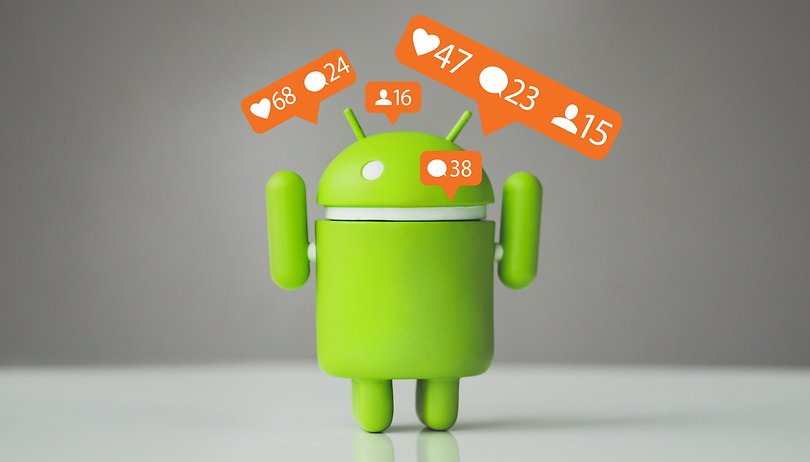

Instagram fue noticia en 2012 debido a que Facebook se había apropiado de esta aplicación por mil millones de dólares. Desde entonces, ha crecido en popularidad y es hoy en día una de las aplicaciones más utilizadas. Su característica de historias, fuertemente inspirada en Snapchat, es una de las razones de su éxito, pero ¿sabes cómo funciona?
¿Qué es una historia?
Lanzada por Snapchat, la función de historia permite al usuario compartir una o más fotos (o vídeos) y hacerlas visibles a los contactos por un tiempo definido. Después de ganarse los corazones del público, rápidamente encontró el camino hacia otras aplicaciones: Instagram, Facebook e, incluso, WhatsApp.
El usuario puede "manipular" el contenido que quiere compartir en su historia agregando, por ejemplo, filtros en las imágenes para obtener efectos un poco locos. Por ejemplo, Instagram creó un filtro para Halloween que además de distorsionar la imagen también agregaba un poco de música de suspenso.
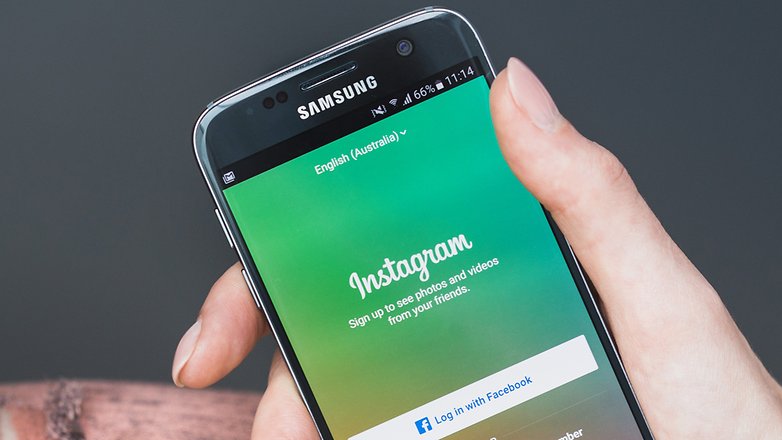
¿Cómo crear una historia?
La primera pregunta es, obviamente, el contenido: ¿qué queremos mostrar en nuestra historia? Tienes dos opciones: fotos o vídeos. No te preocupes, en ambos, es muy simple. Primero, entra en el modo de creación de historias: abre Instagram y en la esquina superior izquierda, debajo de 'Noticias', encontrará tu foto junto a un '+'. Además, encontrarás las historias de tus amigos.
Ahora ve a la cámara de Instagram. Encontrarás un flash y un botón para cambiar la cámara (frontal o trasera), en pocas palabras, muy sencillo. El modo de operación es simple: al presionar el obturador se hace una fotografía, al mantener presionado se graba un vídeo. Una vez hecho esto, se cargará y verás un nuevo menú que te mostrará "Tu historia" (al hacer clic se hará pública), te permitirá guardarla o enviarla a uno (o más) contacto(s) en particular (a través de la flecha).
¿Cómo agregar filtros (realidad aumentada) a una historia?
La realidad no es suficiente para algunos usuarios, por lo que Instagram les ofrece mejorarla. Puedes usar filtros que proporcionarán resultados diferentes. Cuando vayas a tomar tu foto o vídeo, encontrarás al lado del símbolo de cambio de cámara un icono con una cara que te llevará al mundo de los filtros y máscaras. Luego eliges el filtro que te interese: orejas y nariz, corazones, gafas de sol, etc.
Una vez hecha la foto podrás cambiar el color o añadir un filtro. Solo tienes que deslizar el dedo por la foto y las opciones van apareciendo.
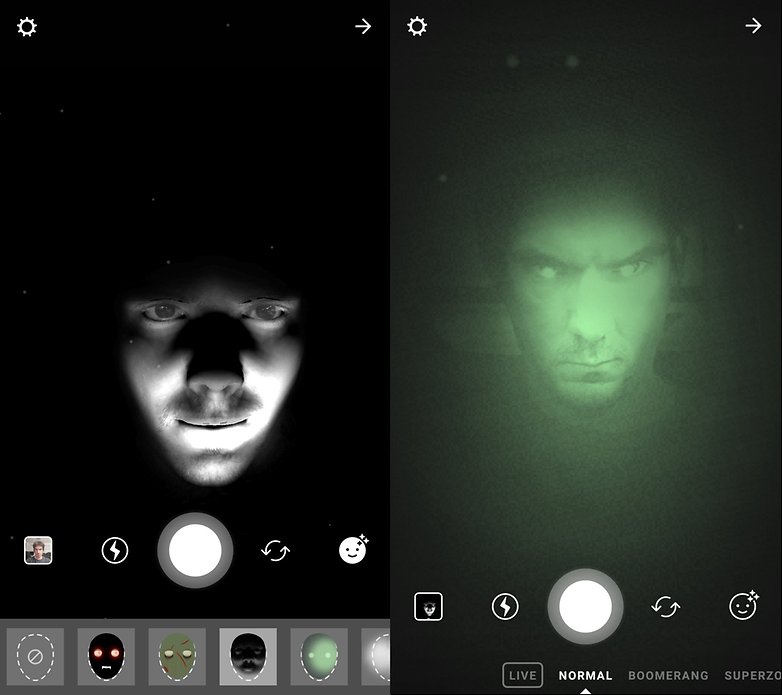
¿Cómo agregar elementos a una historia?
Una vez que hayas hecho tu foto, verás que en la parte superior aparecen una serie de iconos. El símbolo 'Aa' te permite, por supuesto, agregar texto (el tamaño se puede configurar a la izquierda de la pantalla), el lápiz te permite dibujar (colores y formas con pinceles personalizables) y el símbolo restante te permite agregar texto, una imagen o la ubicación (puedes acceder a este menú rápidamente deslizando el dedo de abajo hacia arriba).
¿Cómo usar otros modos?
Todo lo que hemos visto hasta ahora está en el modo "normal", es decir, el modo predeterminado, pero hay otras posibilidades. A la izquierda, tienes el modo 'En vivo' que, como su nombre indica, te permite transmitir contenido en tiempo real.
A la derecha, encontrarás el modo 'Boomerang'. Este modo registra un bucle de vídeo muy corto, al estilo .GIF. El modo 'Superzoom' se presentó con Halloween y consiste en un zoom con un poco de música. Si conoces la era de las videograbadoras, puedes adivinar qué significa el término 'Rebobinar': tu vídeo se mostrará al revés. En cuanto al último, el modo de manos libres, es menos original que los otros porque "simplemente" te permite tomar vídeos sin tener que seguir presionando el botón.

¿Cómo utilizar una foto guardada en lugar de una nueva?
Muy sencillo, una vez que entres en el modo cámara, solo tendrás que deslizar el dedo de abajo hacia arriba y se abrirán tus últimas imágenes.
¿Cómo etiquetar a un usuario en una foto?
Si quierey asegurarte de que uno de tus amigos vea la foto o el vídeo en tu historia, simplemente puedes etiquetarlo. Funciona como Twitter: utiliza el símbolo @ y luego su apodo en Instagram usando el modo de texto. Le llegará una notificación.
Obviamente, Instagram ha pensado en la privacidad del usuario, porque puede ser que alguien a quien no sigues te etiquete y no quieras. Por ello, siempre recibirás una notificación para validar la etiqueta.
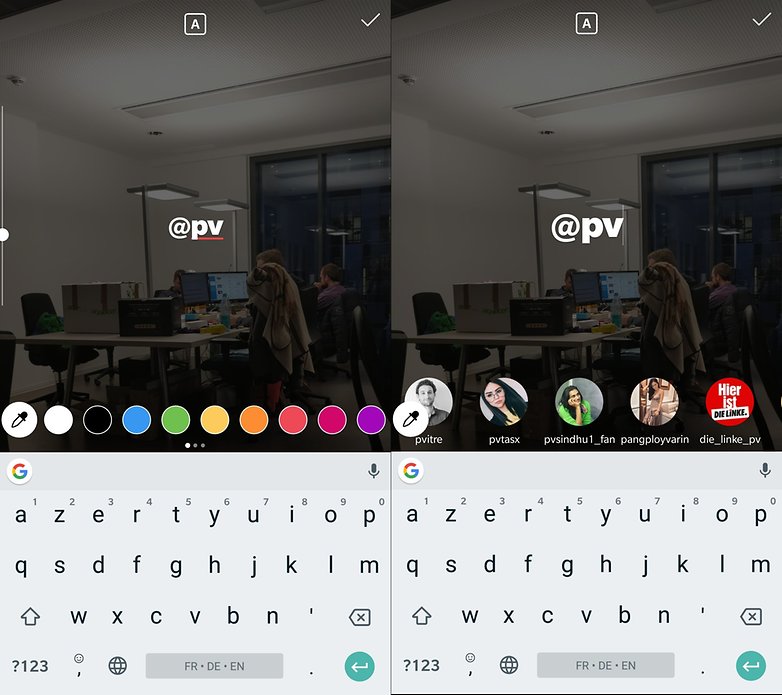
¿Cómo guardar o compartir historias?
¿Has creado una historia tan hermosa que quieres conservarla? Sin problemas, puedes guardarla. Como ya he mencionado antes, tras hacer la foto o vídeo verás la opción de 'Guardar'.
También puedes compartir tus historias automáticamente en Facebook. Simplemente ve a las opciones y en la parte inferior, marca 'Compartir tu historia en Facebook'.
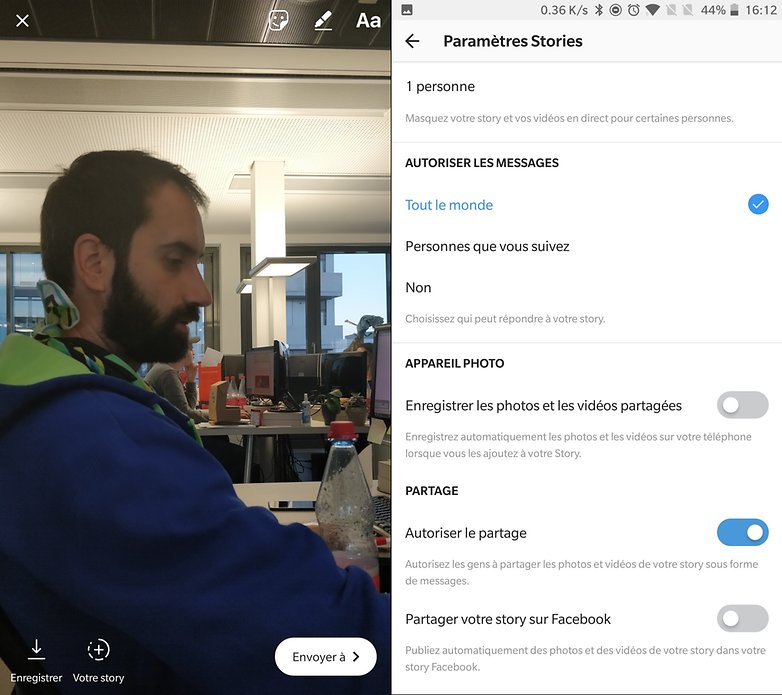
¿Cómo ver quién ha visto mi historia?
Es muy simple. Solo tienes que hacer clic en tu historia y encontrará en la parte inferior izquierda el nombre de las personas que la vieron.
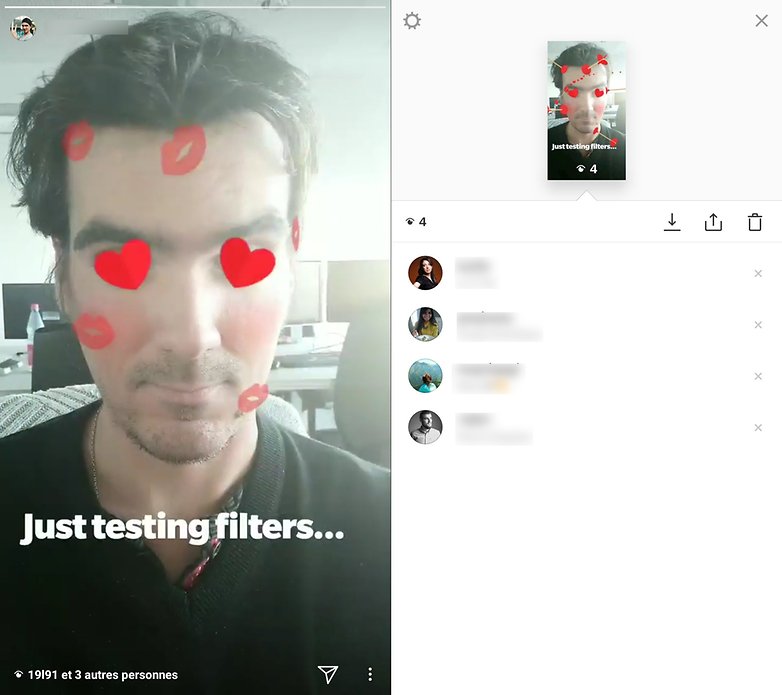
¿Usas historias de Instagram? ¿O prefieres Snapchat?








Sinceramente, no le encuentro sentido a las historias, mucho menos a ponerle “límite de tiempo”. Por esto no uso Snapchat.
Pero mire usted!